| 716001 |
WebVPN Session Started |
| 716002 |
WebVPN Session Terminated |
| 716003 |
WebVPN User URL access |
| 716004 |
WebVPN User URL access denied |
| 716005 |
WebVPN ACL error |
| 716006 |
WebVPN User Disabled |
| 716007 |
WebVPN Unable to Create |
| 716008 |
WebVPN Debug |
| 716009 |
WebVPN ACL error |
| 716010 |
WebVPN User access network |
| 716011 |
WebVPN User access |
| 716012 |
WebVPN User Directory access |
| 716013 |
WebVPN User file access |
| 716014 |
WebVPN User file access |
| 716015 |
WebVPN User file access |
| 716016 |
WebVPN User file access |
| 716017 |
WebVPN User file access |
| 716018 |
WebVPN User file access |
| 716019 |
WebVPN User file access |
| 716020 |
WebVPN User file access |
| 716021 |
WebVPN user access file denied |
| 716022 |
WebVPN Unable to connect proxy |
| 716023 |
WebVPN session limit reached |
| 716024 |
WebVPN User access error |
| 716025 |
WebVPN User access error |
| 716026 |
WebVPN User access error |
| 716027 |
WebVPN User access error |
| 716028 |
WebVPN User access error |
| 716029 |
WebVPN User access error |
| 716030 |
WebVPN User access error |
| 716031 |
WebVPN User access error |
| 716032 |
WebVPN User access error |
| 716033 |
WebVPN User access error |
| 716034 |
WebVPN User access error |
| 716035 |
WebVPN User access error |
| 716036 |
WebVPN User login successful |
| 716037 |
WebVPN User login failed |
| 716038 |
WebVPN User Authentication Successful |
| 716039 |
WebVPN User Authentication Rejected |
| 716040 |
WebVPN User logging denied |
| 716041 |
WebVPN ACL hit count |
| 716042 |
WebVPN ACL hit |
| 716043 |
WebVPN Port forwarding |
| 716044 |
WebVPN Bad Parameter |
| 716045 |
WebVPN Invalid Parameter |
| 716046 |
WebVPN connection terminated |
| 716047 |
WebVPN ACL usage |
| 716048 |
WebVPN memory issue |
| 716049 |
WebVPN Empty SVC ACL |
| 716050 |
WebVPN ACL error |
| 716051 |
WebVPN ACL error |
| 716052 |
WebVPN Session Terminated |
| 716053 |
WebVPN SSO Server added |
| 716054 |
WebVPN SSO Server deleted |
| 716055 |
WebVPN Authentication Successful |
| 716056 |
WebVPN Authentication Failed |
| 716057 |
WebVPN Session terminated |
| 716058 |
WebVPN Session lost |
| 716059 |
WebVPN Session resumed |
| 716060 |
WebVPN Session Terminated |
| 722001 |
WebVPN SVC Connect request error |
| 722002 |
WebVPN SVC Connect request error |
| 722003 |
WebVPN SVC Connect request error |
| 722004 |
WebVPN SVC Connect request error |
| 722005 |
WebVPN SVC Connect update issue |
| 722006 |
WebVPN SVC Invalid address |
| 722007 |
WebVPN SVC Message |
| 722008 |
WebVPN SVC Message |
| 722009 |
WebVPN SVC Message |
| 722010 |
WebVPN SVC Message |
| 722011 |
WebVPN SVC Message |
| 722012 |
WebVPN SVC Message |
| 722013 |
WebVPN SVC Message |
| 722014 |
WebVPN SVC Message |
| 722015 |
WebVPN SVC invalid frame |
| 722016 |
WebVPN SVC invalid frame |
| 722017 |
WebVPN SVC invalid frame |
| 722018 |
WebVPN SVC invalid frame |
| 722019 |
WebVPN SVC Not Enough Data |
| 722020 |
WebVPN SVC no address |
| 722021 |
WebVPN Memory issue |
| 722022 |
WebVPN SVC connection established |
| 722023 |
WebVPN SVC connection terminated |
| 722024 |
WebVPN Compression Enabled |
| 722025 |
WebVPN Compression Disabled |
| 722026 |
WebVPN Compression reset |
| 722027 |
WebVPN Decompression reset |
| 722028 |
WebVPN Connection Closed |
| 722029 |
WebVPN SVC Session terminated |
| 722030 |
WebVPN SVC Session terminated |
| 722031 |
WebVPN SVC Session terminated |
| 722032 |
WebVPN SVC connection Replacement |
| 722033 |
WebVPN SVC Connection established |
| 722034 |
WebVPN SVC New connection |
| 722035 |
WebVPN Received Large packet |
| 722036 |
WebVPN transmitting Large packet |
| 722037 |
WebVPN SVC connection closed |
| 722038 |
WebVPN SVC session terminated |
| 722039 |
WebVPN SVC invalid ACL |
| 722040 |
WebVPN SVC invalid ACL |
| 722041 |
WebVPN SVC IPv6 not available |
| 722042 |
WebVPN invalid protocol |
| 722043 |
WebVPN DTLS disabled |
| 722044 |
WebVPN unable to request address |
| 722045 |
WebVPN Connection terminated |
| 722046 |
WebVPN Session terminated |
| 722047 |
WebVPN Tunnel terminated |
| 722048 |
WebVPN Tunnel terminated |
| 722049 |
WebVPN Session terminated |
| 722050 |
WebVPN Session terminated |
| 722051 |
WebVPN address assigned |
| 722053 |
WebVPN Unknown client |
| 723001 |
WebVPN Citrix connection Up |
| 723002 |
WebVPN Citrix connection Down |
| 723003 |
WebVPN Citrix no memory issue |
| 723004 |
WebVPN Citrix bad flow control |
| 723005 |
WebVPN Citrix no channel |
| 723006 |
WebVPN Citrix SOCKS error |
| 723007 |
WebVPN Citrix connection list broken |
| 723008 |
WebVPN Citrix invalid SOCKS |
| 723009 |
WebVPN Citrix invalid connection |
| 723010 |
WebVPN Citrix invalid connection |
| 723011 |
WebVPN citrix Bad SOCKS |
| 723012 |
WebVPN Citrix Bad SOCKS |
| 723013 |
WebVPN Citrix invalid connection |
| 723014 |
WebVPN Citrix connected to Server |
| 724001 |
WebVPN Session not allowed |
| 724002 |
WebVPN Session terminated |
| 724003 |
WebVPN CSD |
| 724004 |
WebVPN CSD |
| 725001 |
SSL handshake Started |
| 725002 |
SSL Handshake completed |
| 725003 |
SSL Client session resume |
| 725004 |
SSL Client request Authentication |
| 725005 |
SSL Server request authentication |
| 725006 |
SSL Handshake failed |
| 725007 |
SSL Session terminated |
| 725008 |
SSL Client Cipher |
| 725009 |
SSL Server Cipher |
| 725010 |
SSL Cipher |
| 725011 |
SSL Device choose Cipher |
| 725012 |
SSL Device choose Cipher |
| 725013 |
SSL Server choose cipher |
| 725014 |
SSL LIB error |
| 725015 |
SSL client certificate failed |


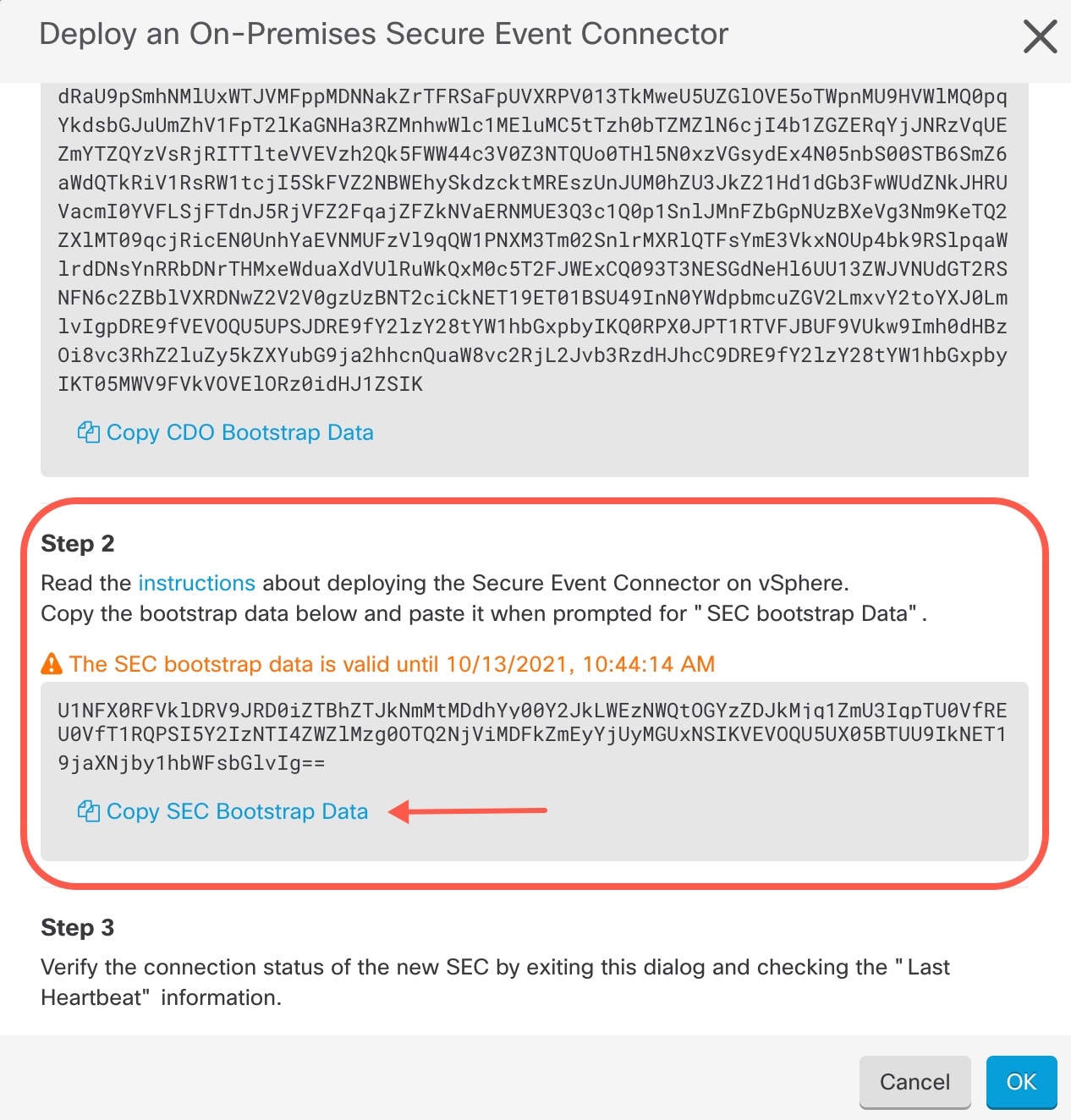
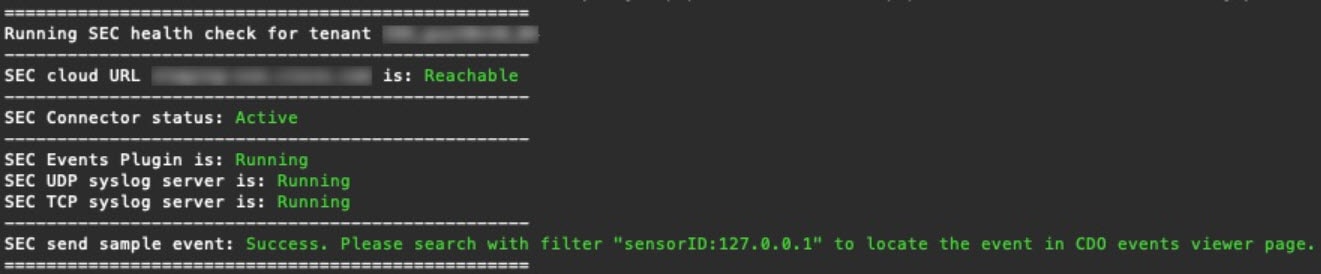
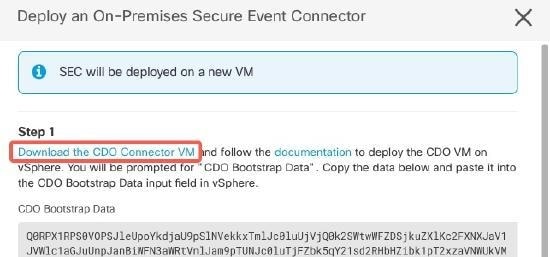
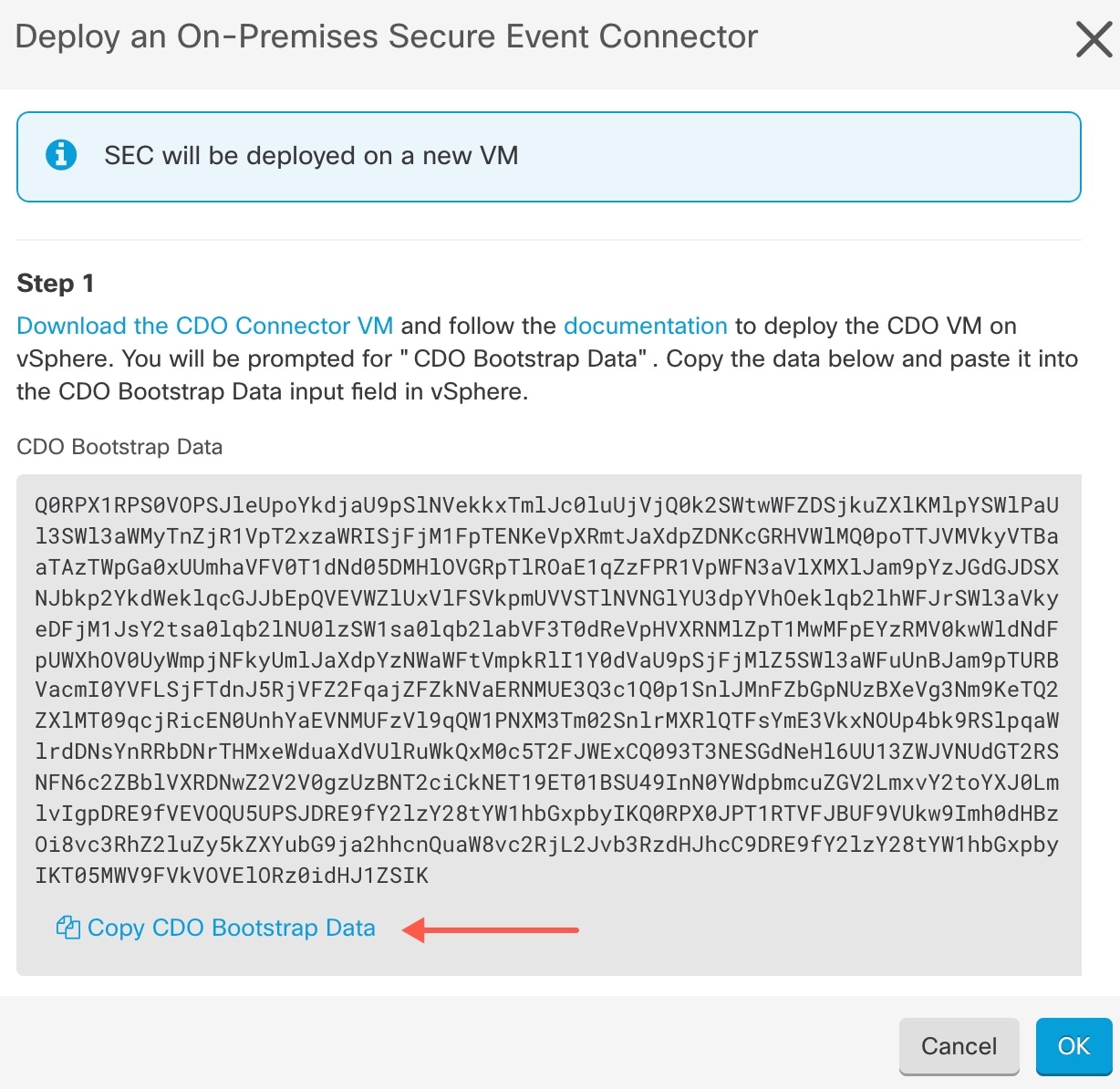
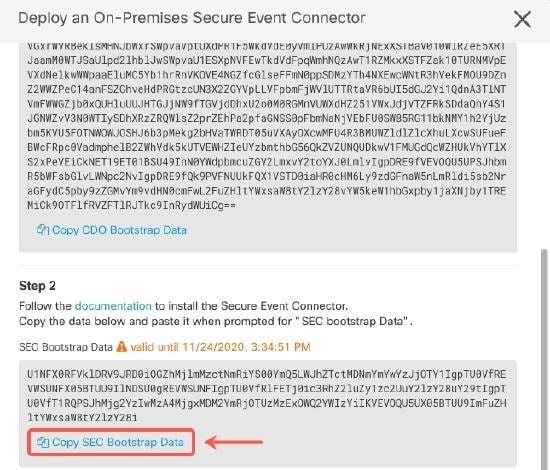
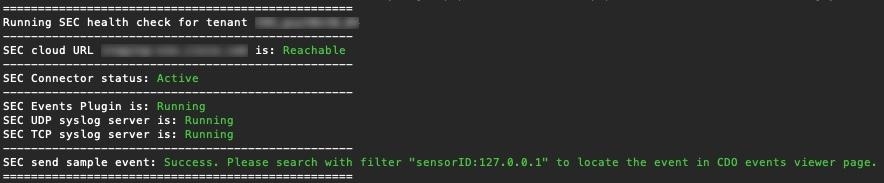
 ):すべてのセンサーと
):すべてのセンサーと  ):一部のセンサー、または
):一部のセンサー、または  ):設定されているすべてのセンサーと
):設定されているすべてのセンサーと  )> [センサー(Sensors)] を選択します。
)> [センサー(Sensors)] を選択します。 )をクリックして、そのタイプの記録されたすべての観測内容を表示します。
)をクリックして、そのタイプの記録されたすべての観測内容を表示します。
 )をクリックし、[低(low)]、[中(medium)]、または [高(high)] を選択して優先順位を変更します。
)をクリックし、[低(low)]、[中(medium)]、または [高(high)] を選択して優先順位を変更します。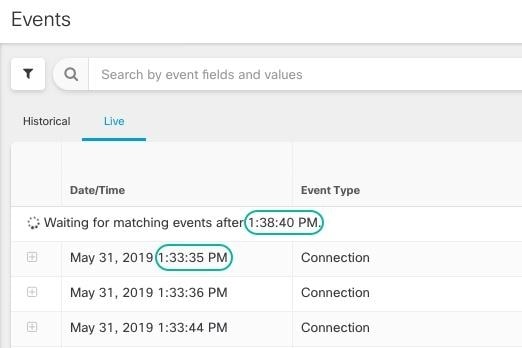
![[テーブルのカスタマイズ(Customize Table)] ペインのスクリーンキャプチャ](/c/dam/en/us/td/i/400001-500000/450001-460000/453001-454000/453535.jpg)
 をクリックします。
をクリックします。

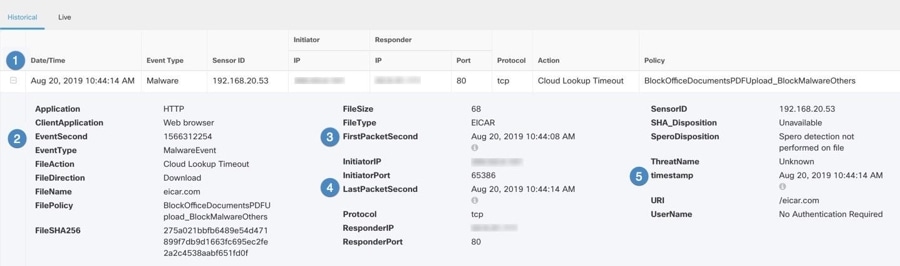
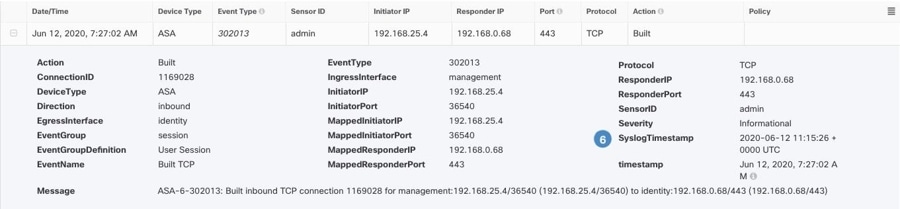
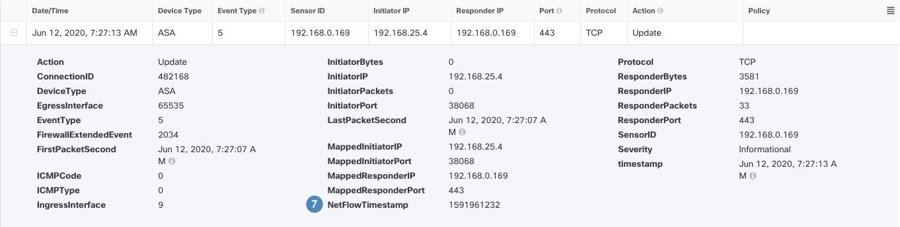
 をクリックします。ピンアイコン
をクリックします。ピンアイコン  をクリックして、[フィルタ(Filter)]
をクリックして、[フィルタ(Filter)]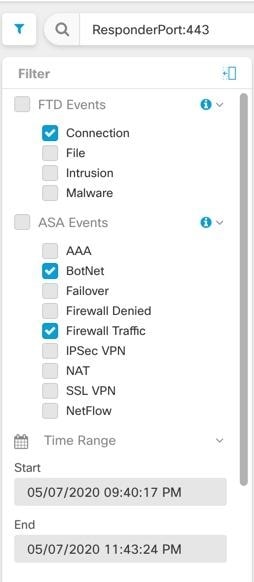
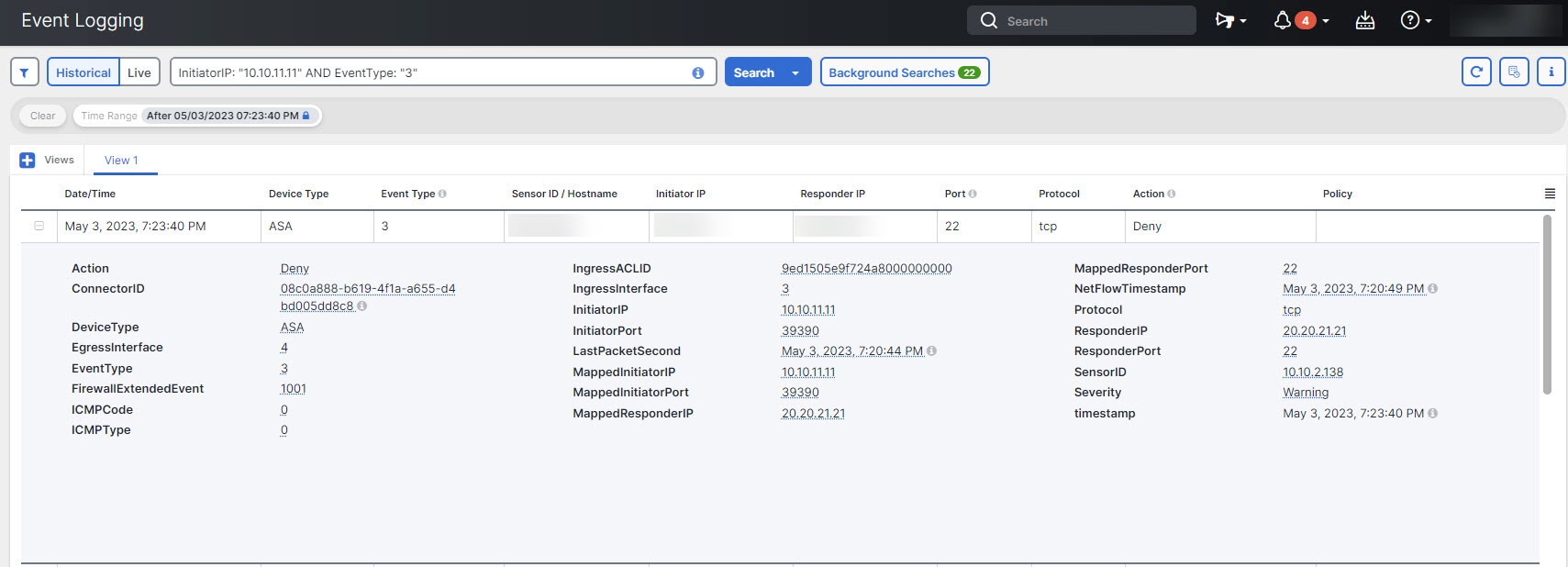
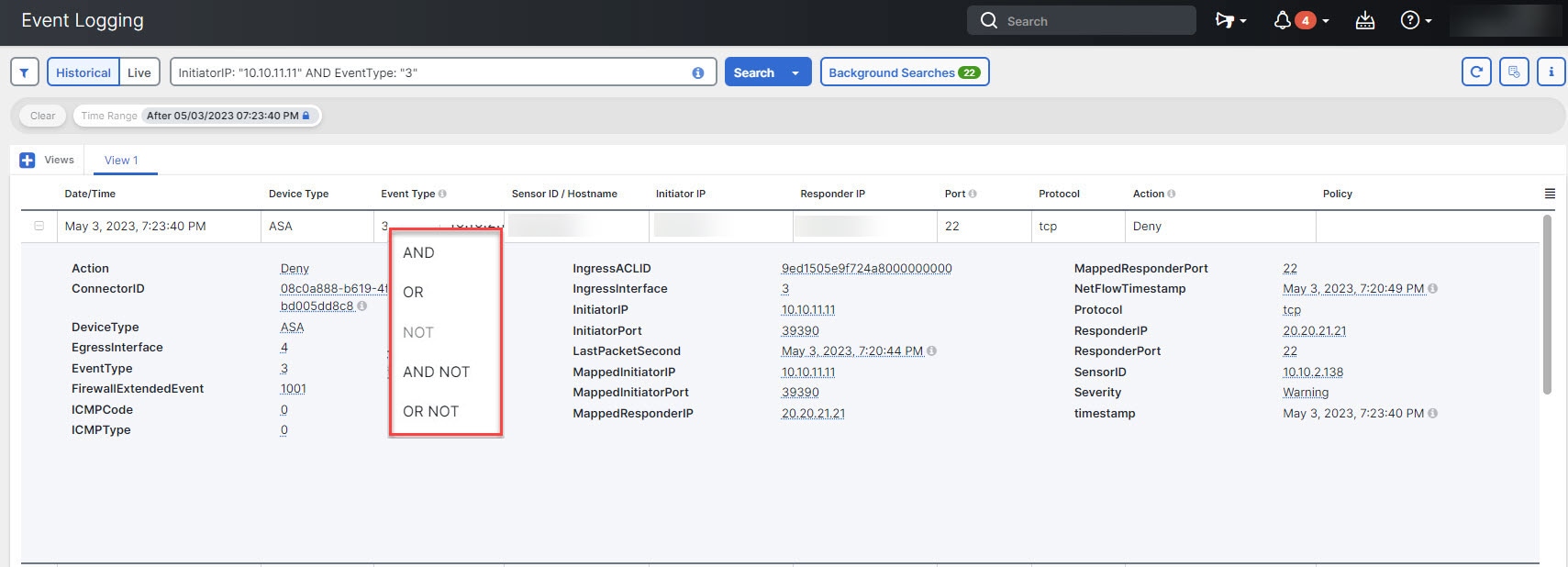

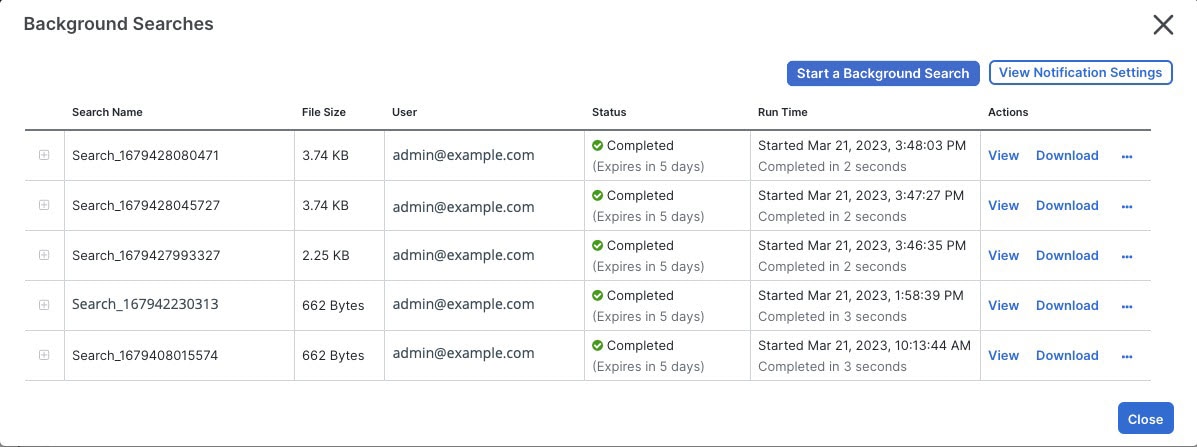
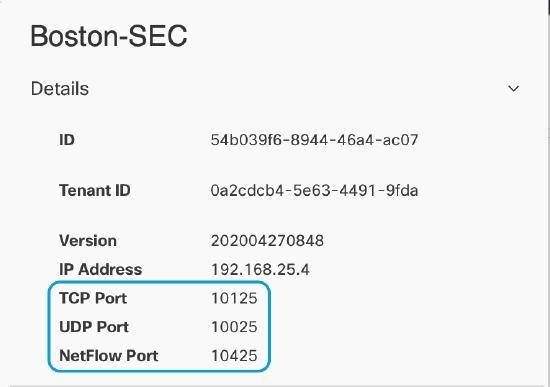
 フィードバック
フィードバック